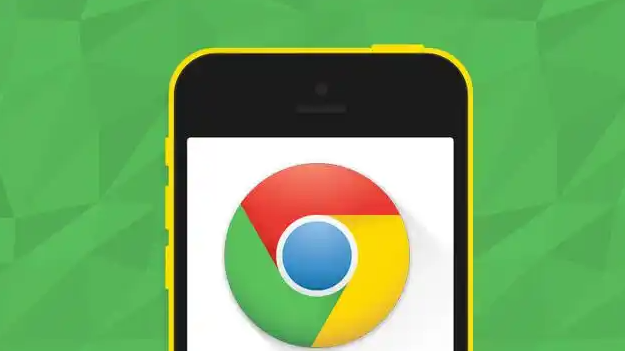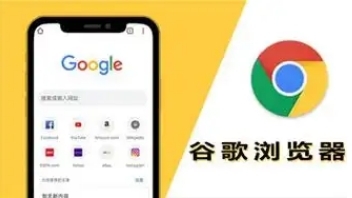2. 逐一启用插件测试:每次仅启用一个插件,刷新或重启浏览器后检查问题是否重现。若启用某插件后问题复现,记录该插件并继续测试其他插件,直至找到所有冲突项。
3. 利用无痕模式验证:打开无痕浏览窗口(点击右上角三个点→“更多工具”→“打开新的无痕窗口”),此模式下所有插件默认禁用。若问题在无痕模式下消失,进一步确认是插件冲突,可在此模式下逐一启用插件,观察问题是否再次出现。
4. 查看错误日志与控制台信息:按`F12`或`Ctrl+Shift+I`(Windows)/`Cmd+Option+I`(Mac)调出开发者工具,切换至“Console”面板,查看错误提示。例如,若提示“脚本冲突”或某插件的未定义错误,可针对性检查相关插件。
5. 更新插件与浏览器版本:在扩展程序页面中,检查插件是否有可用更新,及时点击“更新”按钮。新版本可能修复兼容性问题。同时确保Chrome浏览器为最新版本,避免因浏览器版本过旧导致的兼容性问题。
6. 调整插件设置或替换冲突插件:部分插件提供可调整的设置选项,如禁用特定功能或更改脚本执行顺序。进入插件的“详情”页面(点击小扳手图标),尝试修改设置以规避冲突。若冲突无法解决,可卸载问题插件,寻找功能类似但不冲突的替代插件。
7. 使用任务管理器分析资源占用:按`Shift+Esc`调出Chrome任务管理器,查看插件的CPU和内存占用情况。资源占用过高的插件可能导致性能下降,可考虑替换或禁用。